Absztrakt háttér létrehozása az Adobe Illustratorban, pvstoker
A mai leckében meg fogjuk tanulni, hogyan hozzunk létre egy absztrakt vektort háttérben az Adobe Illustrator programban, és ugyanakkor emlékezzünk arra, hogyan használjuk a Gradient Grid eszközt.
1. lépés: Hozzon létre egy új dokumentumot. A Négyszög eszközzel fekete háttérrel készíthet dokumentumunk méretét (a rajztáblát). Grafikus tabletta vagy egér használata esetén bármilyen alakot létrehozunk, például:
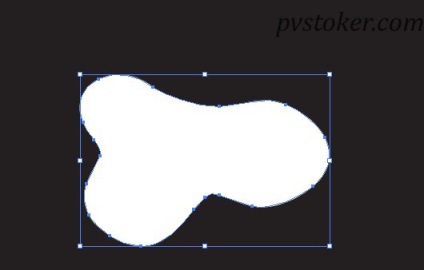
2. lépés: Válassza ki és menjen az Objektumhoz - Hozzon létre egy hálógrafitot. A megjelenő ablakban válassza ki a kívánt paramétereket, majd kattintson az OK gombra.
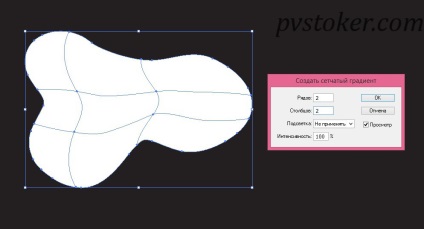
3. lépés: A Lasso eszköz használatával válassza ki a négy referencia pontot a formán belül, és töltse fel őket fekete színnel.
Ön is érdekelt lehet
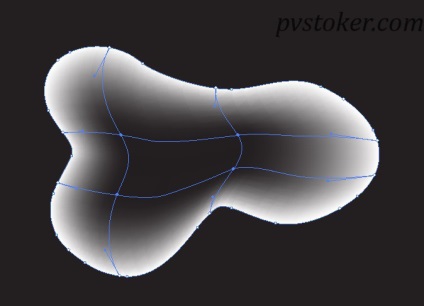
4. lépés. Most dolgozunk a szélekkel. Válassza ki a pontokat egymás után, és töltsön be őket különböző színekkel, hogy a színátmenetek között szép legyen.

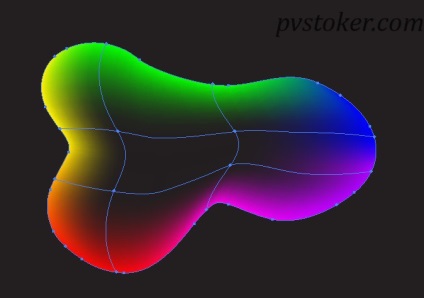
5. lépés Ismételje meg ugyanazt a festési folyamatot egy másik tetszőleges alakkal. Ezután tegye be az összes létrehozott űrlapot a keverési módba, ezáltal átláthatóvá teszi a tárgyak fekete színét.
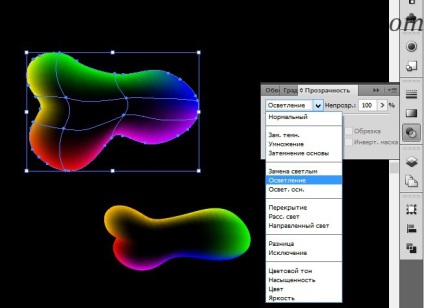
6. lépés: Duplikálja az alakzatokat és helyezze őket a felületre, miközben a széleit mögé hagyja.
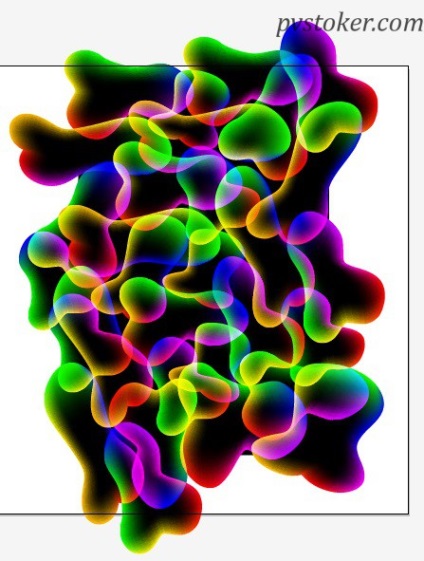
Lépés 7. Hozzon létre egy pár köröket, amelyek kitöltik a színt a feketére, és alkalmazzák nekik a világító módot, amely színárnyalatokat ad a képünknek és beállítja az áttetszőségt.
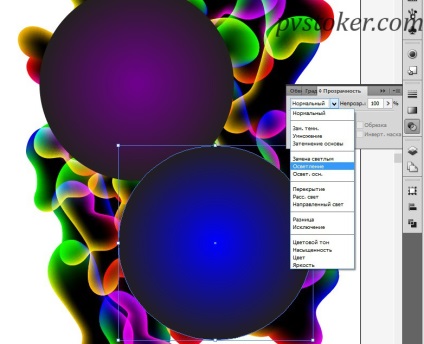
8. lépés: Tegyen egy téglalapot mindent a méretekkel megegyező méretűre. Ezután jelölje ki az összeset, és kattintson az Object Clipping Mask - Create elemre. Az eredménynek így kell lennie.
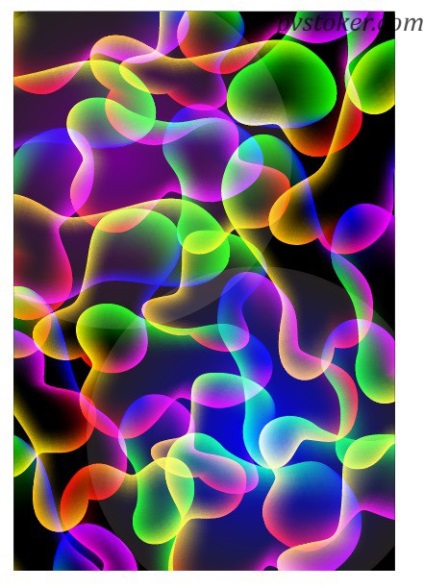
Lépés 9. Rajzoljon még egy téglalapot, de kicsit kisebb, mint az előző. Festse fehérre és alkalmazza a keverési módot.
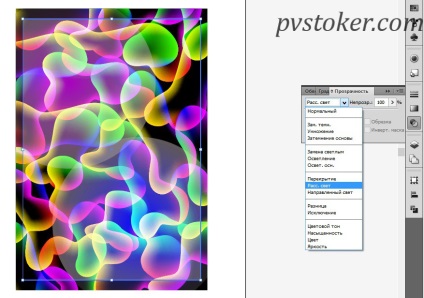
Absztrakt háttérünk készen áll. Szeretném tudni, hogy ennek a technikának a használatával különféle háttereket, sőt zökkenőmentes textúrákat hozhat létre.
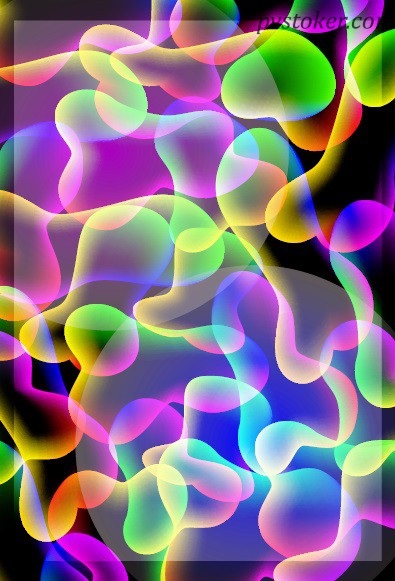
Ön is szeretni fogja ezeket a cikkeket:
- Hogyan készítsünk újévi labdát az Illustrator programban: 3 legegyszerűbb módja

- Háttérképet készítünk a St. Valentine az Adobe Illustrator programban

- Hogyan készítsünk különböző színű napsugarakat?

- Hozzon létre egy képeslapot egy szeretett személy számára az Illustrator programban

- Készítsen kártyát "Boldog legyen valaki" illusztrátorral

- Rajzolj az Adobe Illustrator programba, és alkalmazzon Gradient Mesh-et
